Πώς να ξεκλειδώσετε τον κωδικό πρόσβασης iPhone 7/6 χωρίς υπολογιστή;
«Πώς να ξεκλειδώσετε τον κωδικό πρόσβασης iPhone 6 χωρίς υπολογιστή; Έχω κλειδωθεί έξω από το iPhone μου και δεν μπορώ να θυμηθώ τον κωδικό πρόσβασής του!».
Τον τελευταίο καιρό, έχουμε πολλά ερωτήματα όπως αυτό από χρήστες που έχουν ξεχάσει τον κωδικό πρόσβασής τους στο iPhone και δεν μπορούν να έχουν πρόσβαση σε αυτόν. Εάν περνάτε κι εσείς το ίδιο και θέλετε να μάθετε πώς να παρακάμπτετε τον κωδικό πρόσβασης iPhone 5 χωρίς υπολογιστή, τότε έχετε έρθει στο σωστό μέρος. Σε αυτήν την ανάρτηση, θα σας εξοικειώσουμε με δύο διαφορετικές λύσεις για να ξεκλειδώσετε το iPhone σας και αυτό χωρίς να χρησιμοποιήσετε τον υπολογιστή σας. Με αυτόν τον τρόπο, δεν χρειάζεται να χρησιμοποιήσετε κανένα εργαλείο τρίτου κατασκευαστή για να μάθετε πώς να ξεκλειδώνετε τον κωδικό πρόσβασης iPhone 5 χωρίς υπολογιστή. Έχουμε παράσχει μια σταδιακή λύση για το ίδιο στις επόμενες ενότητες.
Μέρος 1: Πώς να ξεκλειδώσετε τον κωδικό πρόσβασης iPhone 7/6 χωρίς υπολογιστή χρησιμοποιώντας το iCloud;
Εάν θυμάστε τα διαπιστευτήριά σας iCloud, τότε μπορείτε εύκολα να μάθετε πώς να ξεκλειδώνετε τον κωδικό πρόσβασης iPhone 6 χωρίς υπολογιστή. Ωστόσο, αυτό έρχεται με μια σύλληψη. Εφόσον η Apple δεν επιτρέπει άμεσο τρόπο επαναφοράς του κωδικού πρόσβασης iPhone, πρέπει να διαγράψετε τη συσκευή σας. Θα επαναφέρει τον κωδικό πρόσβασης της συσκευής σας και τα δεδομένα σας θα χαθούν. Επομένως, προτού προχωρήσουμε, βεβαιωθείτε ότι έχετε έτοιμο αντίγραφο ασφαλείας της συσκευής σας. Με αυτόν τον τρόπο, μπορείτε να επαναφέρετε το αντίγραφο ασφαλείας και δεν θα υποφέρετε από κανένα είδος απώλειας δεδομένων. Για να μάθετε πώς μπορείτε να παρακάμψετε τον κωδικό πρόσβασης iPhone 5 χωρίς υπολογιστή, ακολουθήστε τα εξής βήματα:
1. Αρχικά, πρέπει να συνδεθείτε στον επίσημο ιστότοπο του iCloud εδώ: https://www.icloud.com/. Μπορείτε να το κάνετε αυτό σε οποιαδήποτε άλλη φορητή συσκευή.
2. Δώστε τα διαπιστευτήρια iCloud του λογαριασμού σας που είναι ήδη συνδεδεμένος με το iPhone σας.
3. Η αρχική σελίδα του iCloud θα παρέχει διάφορες επιλογές. Απλώς κάντε κλικ στο ‘Εύρεση iPhone’ για να προχωρήσετε.

4. Αυτό θα εκκινήσει τη διεπαφή Find my iPhone στην οθόνη. Για να επιλέξετε το iPhone σας, κάντε κλικ στην επιλογή «Όλες οι συσκευές» και επιλέξτε το iPhone που είναι κλειδωμένο.
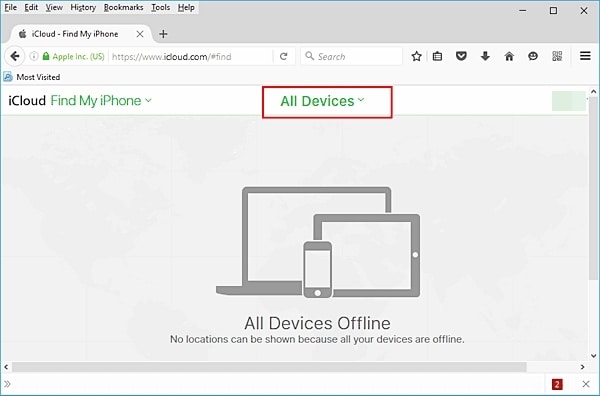
5. Όπως θα επιλέγατε το iPhone σας, θα εμφανίζει διάφορες επιλογές που σχετίζονται με αυτό.
6. Απλώς κάντε κλικ στο «Erase iPhone» και επιβεβαιώστε την επιλογή σας.

7. Περιμένετε για λίγο καθώς θα επαναφέρει το iPhone σας από απόσταση.
Όπως μπορείτε να δείτε, η υπηρεσία Find my iPhone παρουσιάστηκε κυρίως για να ανακαλύψετε τη θέση μιας χαμένης συσκευής iOS. Ωστόσο, μπορείτε να το χρησιμοποιήσετε για να κουδουνίσετε τη συσκευή σας ή να τη διαγράψετε και από απόσταση. Με αυτόν τον τρόπο, μπορείτε να μάθετε πώς να ξεκλειδώνετε τον κωδικό πρόσβασης iPhone 5 χωρίς υπολογιστή. Η τεχνική μπορεί επίσης να εφαρμοστεί σε άλλες εκδόσεις iPhone όπως iPhone 6, 6 Plus, 7, 7 Plus και άλλα.
Προσοχή: Όλα τα δεδομένα σας θα διαγραφούν ενώ ξεκλειδώνετε με αυτό το εργαλείο.

DrFoneTool – Ξεκλείδωμα οθόνης (iOS)
Ξεκλειδώστε την οθόνη κλειδώματος iPhone/iPad χωρίς ταλαιπωρία.
- Διαισθητικές οδηγίες για να ξεκλειδώσετε το iPhone χωρίς τον κωδικό πρόσβασης.
- Αφαιρεί την οθόνη κλειδώματος του iPhone κάθε φορά που είναι απενεργοποιημένη.
- Λειτουργεί για όλα τα μοντέλα iPhone, iPad και iPod touch.
- Πλήρως συμβατό με το πιο πρόσφατο iOS 11.

Μέρος 2: Πώς να ξεκλειδώσετε τον κωδικό πρόσβασης iPhone 7/6 χωρίς υπολογιστή χρησιμοποιώντας σφάλμα Siri;
Αυτό μπορεί να σας εκπλήξει, αλλά υπάρχει ένα κενό στο Siri που μπορεί να αξιοποιηθεί για να ξεκλειδώσετε τη συσκευή. Παρόλο που η λύση μπορεί να μην λειτουργεί κάθε φορά, δεν είναι κακό να τη δοκιμάσετε. Ακολουθώντας αυτήν την τεχνική, θα είστε σε θέση να μάθετε πώς να ξεκλειδώνετε τον κωδικό πρόσβασης iPhone 6 χωρίς υπολογιστή χωρίς να αντιμετωπίζετε απώλεια δεδομένων. Ουσιαστικά, λειτουργεί για συσκευές iOS που εκτελούνται σε iOS 8.0 έως iOS 10.1. Θα χρειαστεί να ακολουθήσετε αυτές τις σταδιακές οδηγίες για να μάθετε πώς να παρακάμπτετε τον κωδικό πρόσβασης iPhone 5 χωρίς υπολογιστή.
1. Αρχικά, πρέπει να ενεργοποιήσετε το Siri στη συσκευή σας. Αυτό μπορεί να γίνει απλά πατώντας παρατεταμένα το κουμπί Home.
2. Τώρα, ρωτήστε τη Siri για την παρούσα ώρα δίνοντας μια εντολή όπως ‘Hey Siri, τι ώρα είναι;’
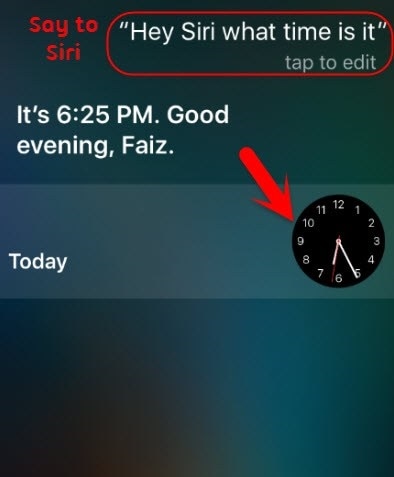
3. Αυτό θα κάνει το Siri να εμφανίζει την τρέχουσα ώρα με ένα εικονίδιο ρολογιού δίπλα του. Απλώς πατήστε το ρολόι.
4. Αυτό θα σας επιτρέψει να αποκτήσετε πρόσβαση στη λειτουργία Παγκόσμιου ρολογιού στη συσκευή σας. Από εδώ, μπορείτε να δείτε τη διεπαφή ρολογιού. Πατήστε στο εικονίδιο ‘+’ για να προσθέσετε ένα άλλο ρολόι.

5. Η διεπαφή θα παρέχει μια γραμμή αναζήτησης από όπου μπορείτε να αναζητήσετε μια πόλη. Απλώς γράψτε οτιδήποτε για να παρέχετε μια καταχώρηση κειμένου.
6. Πατήστε στο κείμενο για να δείτε διάφορες επιλογές που σχετίζονται με αυτό. Μεταβείτε με την επιλογή ‘Επιλογή όλων’ για να συνεχίσετε.
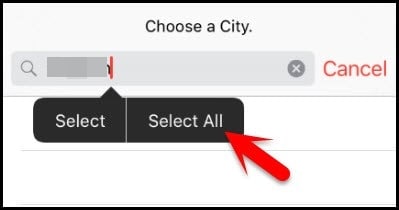
7. Αυτό θα παρέχει και πάλι διάφορες επιλογές όπως αποκοπή, αντιγραφή, καθορισμό, κ.λπ. Πατήστε στο κουμπί ‘Κοινή χρήση’.
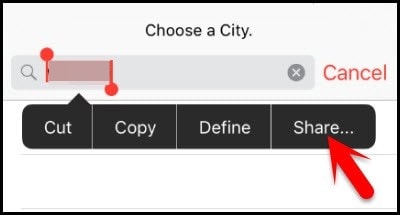
8. Από εδώ, μπορείτε να λάβετε διάφορες επιλογές για να μοιραστείτε αυτό το κείμενο. Από όλες τις παρεχόμενες επιλογές, πατήστε στο εικονίδιο Μήνυμα.
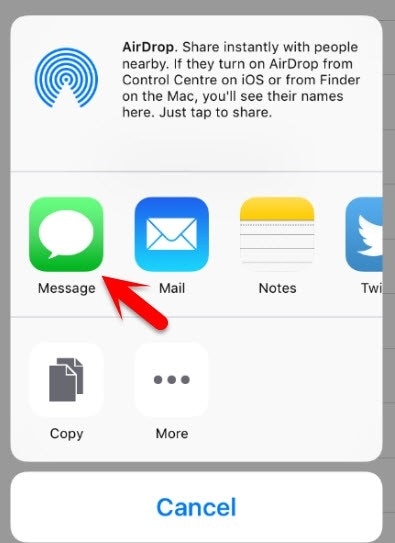
9. Αυτό θα ανοίξει μια νέα διεπαφή από όπου μπορείτε να συντάξετε ένα νέο μήνυμα. Στο πεδίο ‘Προς’, μπορείτε να πληκτρολογήσετε οποιοδήποτε κείμενο και να πατήσετε το κουμπί επιστροφής στο πληκτρολόγιό σας για να συνεχίσετε.

10. Αυτό θα κάνει το κείμενο να γίνει πράσινο. Όπως θα επιλεγεί, πατήστε ξανά το εικονίδιο προσθήκης (‘+’).
11. Όπως θα το πατούσατε, θα ξεκινήσει μια νέα διεπαφή. Πατήστε στο «Δημιουργία νέας επαφής» για να προχωρήσετε.
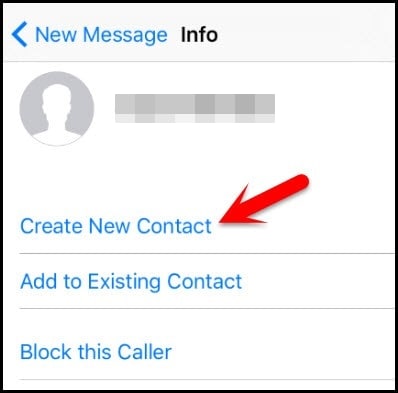
12. Αυτό θα ξεκινήσει μια νέα διεπαφή για να προσθέσετε μια επαφή. Μπορείτε απλώς να πατήσετε την επιλογή ‘Προσθήκη φωτογραφίας’.

13. Από τις παρεχόμενες επιλογές, πατήστε το κουμπί «Επιλογή φωτογραφίας» για να επιλέξετε μια φωτογραφία από τη βιβλιοθήκη.
14. Καθώς θα ξεκινήσει η βιβλιοθήκη φωτογραφιών, μπορείτε να περιηγηθείτε στο άλμπουμ της επιλογής σας.
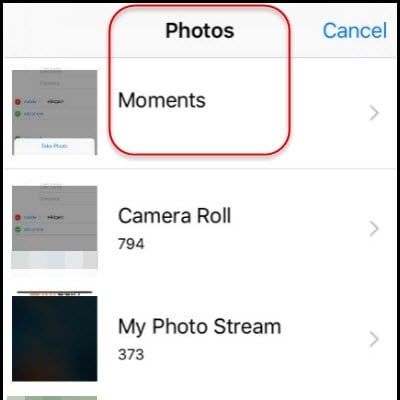
15. Περιμένετε μερικά δευτερόλεπτα και πατήστε στο κουμπί Αρχική σελίδα άλλη μια φορά. Αυτό θα σας οδηγήσει στην Αρχική οθόνη της συσκευής σας.
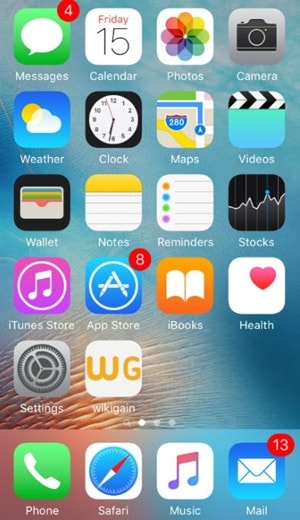
Ακολουθώντας αυτά τα απλά βήματα, μπορείτε να μάθετε πώς να ξεκλειδώνετε τον κωδικό πρόσβασης iPhone 5 χωρίς υπολογιστή. Η ίδια διαδικασία μπορεί να εφαρμοστεί και σε άλλες εκδόσεις του iPhone για να το ξεκλειδώσετε χωρίς απώλεια δεδομένων.
Μπορείτε να ακολουθήσετε οποιαδήποτε από αυτές τις λύσεις για να μάθετε πώς να ξεκλειδώνετε τον κωδικό πρόσβασης iPhone 5 χωρίς υπολογιστή. Δεδομένου ότι το iCloud θα διαγράψει τη συσκευή σας iOS, μπορείτε να επωφεληθείτε από την ευπάθεια του Siri. Αυτό θα σας επιτρέψει να ξεκλειδώσετε τη συσκευή σας χωρίς να χάσετε τα δεδομένα σας. Προχωρήστε και δοκιμάστε αυτές τις λύσεις και ενημερώστε μας για την εμπειρία σας στα παρακάτω σχόλια.
πρόσφατα άρθρα

